如何用u盘重装win7系统,电脑要如何用u盘重装win7系统
时间:2022-06-06阅读量:作者:大白菜
对电脑有些了解的小伙伴就会知道,重装系统可以解决大多数的系统故障问题。而且,我们把电脑送去维修时,当师傅了解到是系统出问题后,第一个反应就是用U盘重装系统。所以呢,
对电脑有些了解的小伙伴就会知道,重装系统可以解决大多数的系统故障问题。而且,我们把电脑送去维修时,当师傅了解到是系统出问题后,第一个反应就是用U盘重装系统。所以呢,今天跟大家聊聊怎么自己独立完成重装系统。方法其实很简单,学会后,你又掌握了一项装机技巧,电脑又出现类似问题都不用送去维修了,自己就能解决。好了,下面分享电脑要如何用u盘重装win7系统,一起来看看吧。
如何用u盘重装win7系统
一、注意事项
1、 制作u盘启动盘时会格式化u盘。
2、重装系统时会默认格式化系统c盘。
二、制作u盘启动盘
1、下载大白菜u盘启动盘制作工具,下载成功后,在电脑上安装软件。
2、 打开u盘启动盘制作工具,插入u盘,按照软件提示制作u盘启动盘。
3、u盘启动盘制作成功后,下载win7镜像文件,解压到u盘中。
三、设置u盘启动
1、 查询电脑u盘启动快捷键,需要根据电脑品牌和类型查询。
2、重新开机,开始过程中按u盘启动快捷键直到进入开机启动设置菜单,选择u盘选项回车。
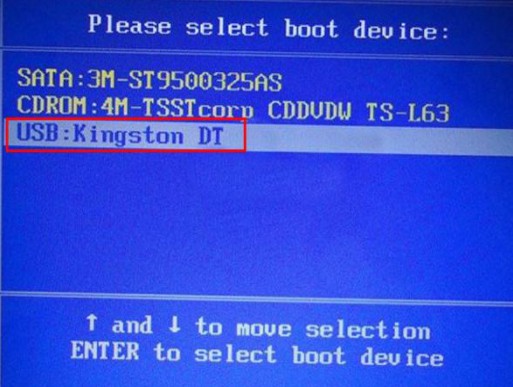
四、u盘重装win7
1、电脑从u盘启动进入winpe主菜单,选择第一项回车即可进入大白菜winpe系统。

2、打开winpe桌面上的装机工具,选择win7系统镜像,默认安装在c盘,执行。
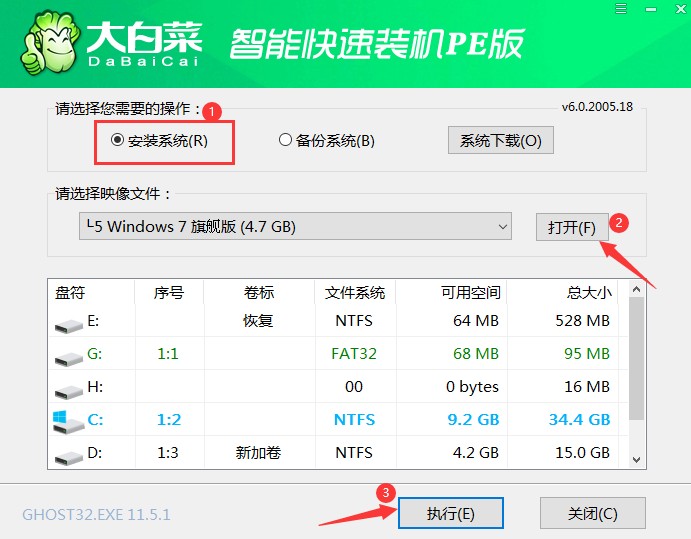
3、开始安装系统,出现以下提示,点击“是”。
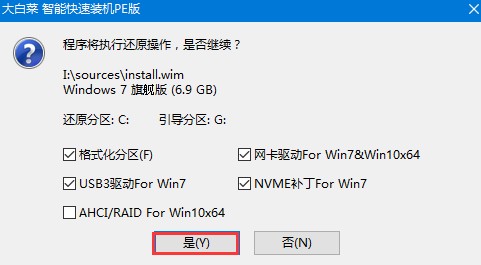
4、勾选完成后重启,然后等待win7安装结束,并在重启时拔出u盘即可。
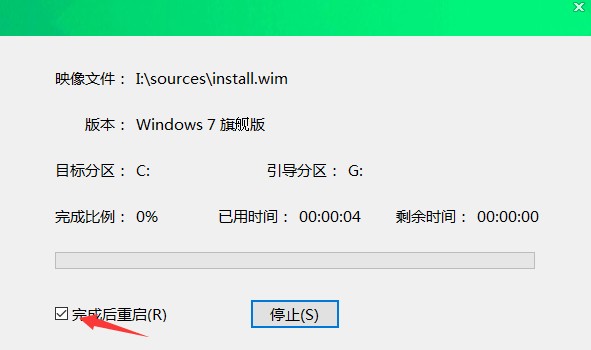
5、win7安装完成后,将会进入win7系统桌面。

以上是,如何用u盘重装win7系统,电脑要如何用u盘重装win7系统的图文教程。重装win7只是一个小小的例子,只要是windows系统,你都可以用u盘来重装哦,提前准备相关的windows镜像文件即可,然后再参考上述教程操作。